İlan
E-posta hesabınıza tam olarak doldurulmuş bir kişi listesinin eklenmesi her zaman iyi bir fikirdir. İsimler, adresler, telefon numaraları, e-posta hesapları, doğum günleri…. Sonra o yırtık kağıt adres defterlerini koyabilirsin.
Zaten teori bu.
Gmail açısından bakıldığında, her şeyi temiz ve düzenli tutmak çok zordur. Kredinin vadesi geldiğinde Gmail’e kredi vermek için Kişilerin yeni sürümü bir şeyleri evcilleştirmek için çok daha iyi bir iş çıkardı. Eski versiyonda, işler sadece atıldı, karıştırıldı ve parçalandı.
Yeni sürümle, işleri düzenli tutmak çok daha kolay. Özellikle çift girişleri bulmaya çalışırken. Bu harika çünkü bir akıllı telefonunuz olduğunda, Google kişi listeleri genellikle senkronize edilir Google Mail, Kişiler ve Takvim'i iPad'inizle Senkronize Etmek Ne Kadar Kolay?Apple'ın iCloud'unu iPad'inizdeki e-postalar ve kişiler için kullanabilirsiniz, ancak zaten Gmail ve Google Takvim'i kullanma şansınız yüksektir. Daha fazla oku içinde. Web kişi listeniz dağınıksa telefonunuz da olur.

Şimdi dijital kara kitabımızı temiz ve düzenli tutmak için neler yapabileceğimizi görelim. O zaman belki de geçen ay bir barda tanıştığınız ateşli erkek veya kızın telefon numarasını bulacaksınız. “üzgünüm, Google Kişiler numaranızı yedi”Daha önce aramamak için geçerli bir mazeret olarak sayılsın mı?
İlk olarak, Yeni Sürüme Geçin
Kişilerin eski sürümü hala kullanımda olduğundan, her iki sürümü de kapsamam gerekirse oldukça zor olurdu. Yani yeni sürüm çok daha iyi, geçiş yapmanızı tavsiye ederim. Yeni sürüme teknik olarak "önizleme" denildiği için manuel olarak geçiş yapmanız gerekir.
Bu nedenle, ilerlemek için sol taraftaki kenar çubuğuna bakın ve şöyle bir seçenek göreceksiniz:
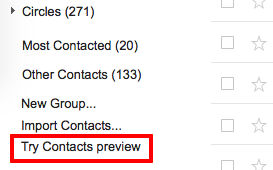
Bu küçük şampiyona tıkladığınızda hemen yeni sürüme taşınacaksınız. Kişilerinizin URL'si şimdi https://contacts.google.com/u/0/preview/all. (olmasına rağmen https://www.google.com/contacts otomatik olarak oraya yönlendirilecektir).
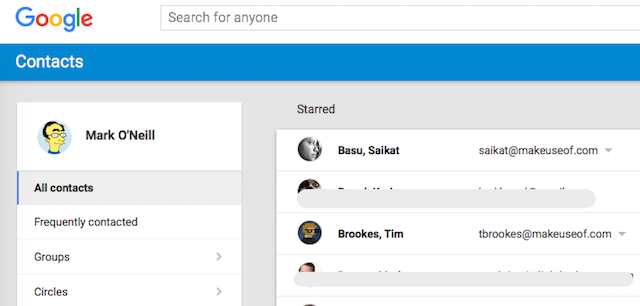
Bir kez herhangi bir e-posta adresini içe aktardı E-posta Kontaklarını İçe ve Dışa Aktarma için Hızlı KılavuzE-posta kişilerinizi kaybetmek kabus olur mu? Onları yedeklemeniz daha iyi! Outlook, Gmail ve Thunderbird için nasıl yapılacağını göstereceğiz. Kişileri yedekleme işlemi diğer istemciler için benzer olmalıdır. Daha fazla oku diğer web posta hizmetlerinden temizlemeye başlayabilirsiniz.
Kişi Listesini Otomatik Tamamlamayı Devre Dışı Bırak

Yapmanız gereken ilk şey, Gmail’deki otomatik tamamlamayı devre dışı bırakmaktır Ayarlar. Gmail'e gidin ve Dişli Çark'ı tıklayın. Adresine git Ayarlar> Genel> Otomatik tamamlama için kişi oluştur.
Bu özellik (etkinleştirildiğinde), aldığınız her e-posta adresini adres defterinize koyacaktır. Bu, kişilerinizi hızla mutlak bir karmaşa haline getirecektir. Bu yüzden etkinleştirmek en iyisidir “Kişileri Kendim Ekleyeceğim”. Kayıt etmek ve kişiler sayfanıza geri dönün.
Kopyaları Bul ve Birleştir
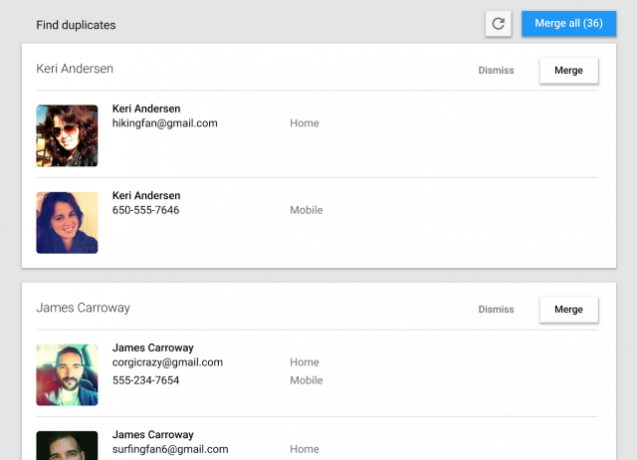
Bir sonraki adım, kopyaları bulmaktır ve bu, Kişilerin yeni sürümünün parladığı yerdir. Eski versiyonda, onları kendiniz aramak zorundaydınız. Yeni sürümde, kopyalar otomatik olarak bulunur ve bunları birleştirmek isteyip istemediğiniz sorulur. Her birini ayrı ayrı inceleyebilir ve birleştirebilir veya Google'a güvenebilir ve “Tümünü birleştir“.
Hemen, bir Kocaman kişi listenizdeki iyileştirme. Annenizin artık beş versiyonu yok. Şimdi hepsi güzel ve düzenli bir girişe sıkışmış.
Saçmalığı Sil

Tamam, sıkıcı kısımlardan biri. Şimdi kalan listeyi gözden geçirmeniz ve tüm saçmalıkları silmeniz gerekiyor. Konuşuyoruz spam adresleri, Hala Spam Alıyor musunuz? Bugün Kaçınılması Gereken 4 E-posta HatasıSpam'den kaçınmak imkansızdır. Ancak, şüpheli e-postalara karşı savaşmanıza yardımcı olabilecek daha az bilinen ipuçları, püf noktaları ve sırlar vardır. Daha fazla oku hem Viagra tipi spam hem de duymak istemediğiniz kişilerden olduğu gibi (size bakıyorum) Ölü bir müşteri ile Nijeryalı banka müdürü Nijeryalı Scam E-postaları Korkunç Bir Sır Saklıyor mu? [Görüş]Başka bir gün, başka bir spam e-posta gelen kutuma düşüyor, bir şekilde Windows Live spam filtresinde dolaşıyor ve bu da gözlerimi diğer tüm istenmeyenlerden korumak için iyi bir iş çıkarıyor ... Daha fazla oku 50 trilyon dolar değerinde), artık iletişim kurmadığınız kişiler, web'e kişi göndermek için kullandığınız e-posta adresleri uygulamalar (elbette onları kullanmadığınız varsayılarak)….. temelde listenizi dijital gibi gösteren herhangi bir şey çöp.
Kişi listenizin boyutuna bağlı olarak, bu işlemin tamamlanması birkaç dakika ile 30 dakika arasında sürebilir. Acımasız olun. Kuru erik! Kesmek! Yırtmaç!. Kendine düşün “ben mi Gerçekten mi bu e-posta adresinin listemi karmaşıklaştırması mı gerekiyor? ”. Listemi 500'ün altından 100'ün altına indirmeyi başardım. Aslında oldukça özgürleştiriciydi. Google, üst sınırın 25.000 kişi olduğunu söylüyor, ancak hadi kimin 25.000 meşru kişisi olduğunu düşünüyor?
Şimdi telefon listeme göz atmak Tetris'de tam olarak istediğiniz parçayı almanın dijital eşdeğeri. Başka bir deyişle, mükemmel!
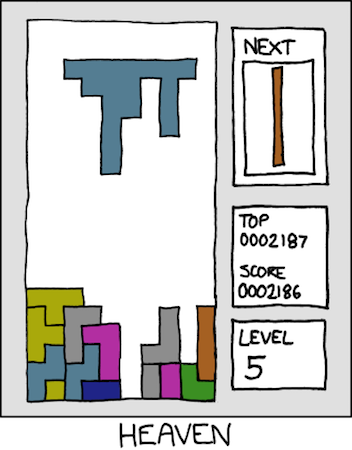
Google Artı Takipçilerini Listenizden Hariç Tut
Google artı Google Plus: Herkes İçin Bir KılavuzBu kılavuzu okuyorsanız muhtemelen "Neden Google + 'ya kaydolmam gerekiyor?" Cevap basit: Google. Onları duymuş olabilirsiniz. Daha fazla oku muhtemelen Google'ın icat ettiği en sinsi şeylerden biridir. Google için Plus'ı bir Google ürününün her köşesine ve köşesine sokmaya karar verdiğinde, bunun için ilk takdirim çok hızlı bir şekilde ekşi oldu. Neyse ki şimdi geri alıyorlar, ancak not Gmail ekibine ulaşmamış gibi görünüyor, çünkü kişi listenizde Artı takipçileriniz var (ayarın etkinleştirildiği varsayılarak).
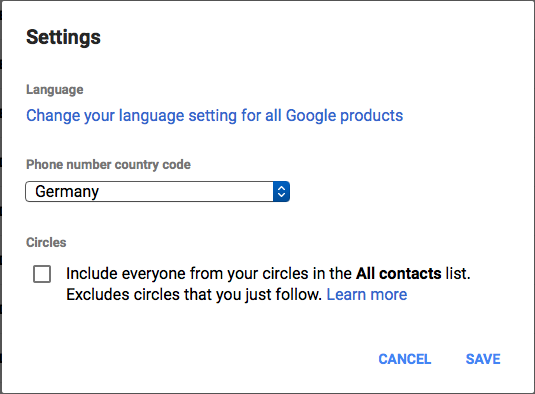
Daha da kötüsü “Yinelenenleri Bul”Seçeneği, zaten kişi listenizdeyse artı izleyiciyi kopya olarak saymaz.
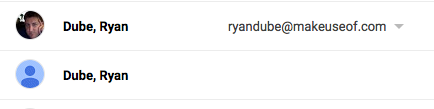
Bunu açıklamak için iletişim listemde yönetici editörümüz Ryan Dube var. Birincisi onun düzgün girişi ve ikincisi (fotoğrafsız) onun artı girişi. İki ayrı giriş var, ancak Kişiler'e göre çoğaltmam yok.
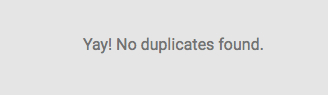
Verimlilik, düzenlilik, kısalık, buna ne demek isterseniz, “Çevreleri” Artı'dan hariç tutun. Google Plus ölen bir hayvandır Google Plus: Uzun Süren Sosyal Floplar Dizisinin En SonlarıGoogle'ın sosyal ağ başlatma tarihi bir dizi başarısızlıktır. Daha fazla oku neyse. Adres defterinizde ne faydası var?
Her Kişi İçin Tüm Alanları Doldur
Şimdi yinelenenleri birleştirdiniz, boku kaldırdınız ve Google Plus'ı çektiniz, kalan her kişi üzerinde çalışma zamanı. Bu en uzun kısım olacak ve en çok özveri gerektirecek. Sadece bitirmek için köşeleri kesmek ve bazı adımları atlamak cazip gelecektir. Ama devam et. Daha sonra takdir edeceksiniz. Biraz kahve alın, iyi müzikler yapın ve uzun mesafe için hunker yapın.
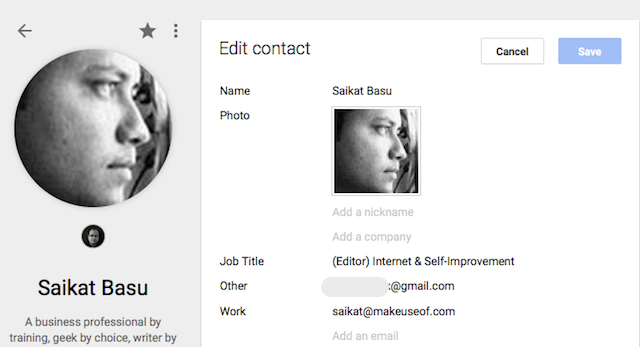
Açmak için bir kişiye çift tıklayın ve düzenlemek için sağ üst köşedeki kalemi tıklayın. Şimdi bazı alanların tamamen dağınık olması, diğerlerinin ise tamamen boş olması muhtemeldir.
Ayrıca, önceki bölümdeki ekran görüntülerinden birinden de görebileceğiniz gibi, telefon numaraları için bir ülke kodu ayarlayabilirsiniz. Kişilerinizdeki numaraların tümü veya esas olarak bir ülkeden olması durumunda, ülke kodunu ayarlayabilirsiniz; Google bunu sizin için otomatik olarak ekler. Elbette olumsuz, başka bir ülkeden bir numaranız olduğunda. Aniden işler bir karmaşaya girmeye başlar ve bu sayıların düzeltilmesi gerekir.
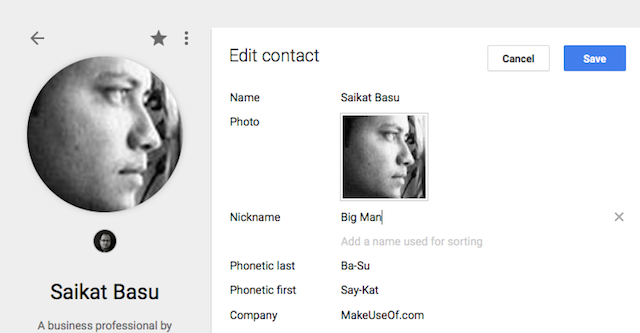
Sizi “Ekle…..“, üzerlerine çift tıklayın ve yazmaya başlayın. Kutunun en altına inerseniz, “Tüm Alanları Göster“. Buna tıklarsanız, adın nasıl telaffuz edileceği de dahil olmak üzere aniden seçim için şımartılırsınız. Bir kişinin boksör veya brifing tercih edip etmediğini belirtmek istiyorsanız, özel alanlar bile yapabilirsiniz.
Son olarak, kişi sizin için çok önemliyse, onları sarı bir yıldızla işaretle, tıpkı Gmail gibi.
Kişinin Adını ve Adresini Temizle
Bu işaretleme enerjisini devam ettirmek için bir Red Bull alın ya da neredeyse bitti. En zor parçalar bitti ve şimdi evdeki gerginlikteyiz.
Her bir kişiden geçerken, kişinin tam adının tam adresiyle birlikte doğru yazıldığından emin olun. Bir e-posta yazarken hemen doğru kişiyi arayabilmenin yanı sıra, profilin düzgün bir şekilde doldurulması, Google Haritalar'ın kullanımı mutlak bir zevk haline getirir.
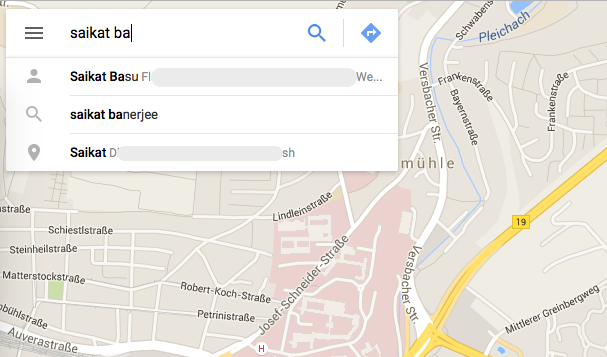
Yoldaysanız ve bir kişinin konumuna ilişkin talimatlara ihtiyacınız varsa, adını Haritalar'a yazmanız yeterlidir; kişilerinizdeki ad tam adresle birlikte açılır. Onları tıkladığınızda harita, konumlarını yakınlaştıracak ve daha sonra yol tarifleri talep edebileceksiniz. Google Haritalar'ı bir veri planında bulduğunuzda pahalı bir GPS'e kimin ihtiyacı var?
Görünüşe göre benim yerimden Saikat’a 8.500 km. Şimdi yürümeye başlarsam, 72 gün içinde Afganistan'da doğal bir yoldan orada olacağım. Bu yapılabilir.
Kişileri Kategorilere Ayırmak için Gruplar Oluşturun
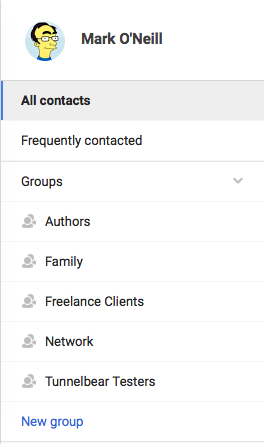
Gerçekten süper küstah organize olmak için, her bir kişiyi bir gruba atayabilirsiniz. Sadece tıkla "Yeni GrupYeni bir tane oluşturmak için. Bir gruba kişi eklemek basittir. Kişi listesinde aşağı inin, fareyi istediğiniz kişilerin üzerine getirin ve sol taraftaki onay kutusunu tıklayın.
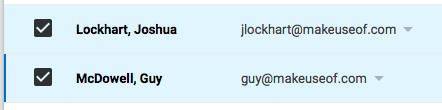
Bu hemen ekranın üst kısmında çeşitli seçeneklerle mavi bir çubuk açar. Bunlardan biri bir gruba eklemek veya grupları değiştirmek. Buna tıklamak size grupların bir listesini verir. İstediğiniz grubu tıkladığınızda kişi oraya gönderilir.
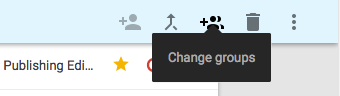
Artık sol kenar çubuğundaki her bir grubu tıklayabilir ve orada atanmış tüm kişileri görebilirsiniz.
Yedekleme yapmak
Tüm bu zor işlerden sonra, her şeyin yedeğini al Gmail'inizi ve Diğer Google Verilerinizi İndirme ve YedeklemeBugünlerde bulutta giderek daha fazla veri saklıyoruz. E-posta, kişiler, dokümanlar, fotoğraflar, takvim girişleri - adını siz koyun, Google’ın sunucularında. Ama güvendiğimiz hizmetler gittiğinde ne olur ... Daha fazla oku , Google Kişiler hazır duruma gelirse. Belki de sonunda bir aksaklık yaşayacaklar ya da belki de sonunda bozacaksınız. Her iki durumda da, bir yedeğe sahip olmak tüm sorunları çözer ve en ufak bir şekilde zor değildir. Yedeklemeyi düzenli olarak güncellemeyi hatırlamanız yeterlidir.
Sol taraftaki kenar çubuğunda “Daha“. Bunu genişletin ve “ihracat“. Yedekleme seçeneğiniz bu. Ancak, “ihracat“, Bunu göreceksin.
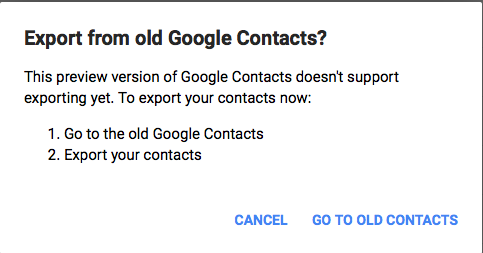
Unutmayın, bu Kişilerin önizleme sürümüdür ve bubble-wrap henüz tamamlanmamıştır. Şimdilik, listenizi dışa aktarmak için Kişilerin eski sürümüne geri dönmeniz gerekir. Endişelenmeyin, tekrar yeni sürüme geri döndüğünüzde, her şey tam olarak bıraktığınız gibi olacaktır.
Dolayısıyla, Kişilerin eski sürümünde ekranın üst kısmına ve "Daha" Menü. Bırakın ve "Dışa Aktar" ı seçin.
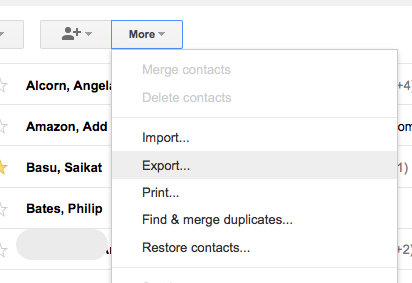
Sonra bazı seçenekler alacaksınız. Gereksinimlerinize bağlı olarak ne istediğinizi seçin, ardından “ihracat" buton. Daha sonra istenen dosyayı bilgisayarınıza indireceksiniz.

IFTTT ve Zapier Komut Dosyalarını Kullanma
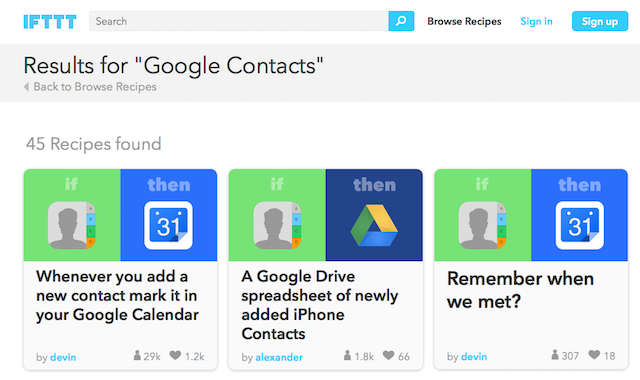
Bundan sonra hedef otomasyon, otomasyon, otomasyon. Kişilerinizi formda tutun ve sonunda mümkün olduğunca az çaba sarf ederek yedekleyin.
Burası IFTTT ve Zapier içeri gel. Hepiniz bu web hizmetlerini biliyorsunuz - çevrimiçi yaşamınızın birçok yönünü ücretsiz olarak otomatikleştirmenizi sağlar. Bence, IFTTT bu ikisinin kullanımı daha kolay, ama bu sadece benim.
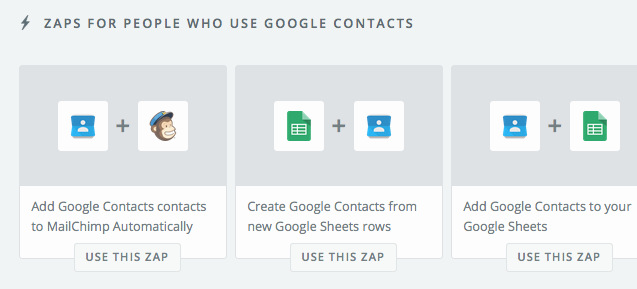
Bu komut dosyalarının bazılarında dikkatli olun. E-tablolara yedeklemenin LOTS kopya kopyası olma potansiyeli vardır ve Google Takvim'inizdeki yeni kişileri işaretlemek bir felaket reçetesidir. Bu yüzden hangisini seçeceğiniz konusunda çok seçici olun.
“Merhaba, Adres Defterimi Temizledim ve Numaranızı Buldum! Boş gece?"
Yukarıdaki ipuçlarını takip ederseniz ve bu ipuçlarını izlerseniz, çok daha gelişmiş bir kişi listesi elde edersiniz.
Kişilerinizi iyileştirme hakkında daha fazla bilgi için, fotoğraflarını Android kişilerine senkronize etmek için en iyi uygulamalar Facebook ile Android İletişim Fotoğraflarını Senkronize Etmek İçin En İyi 3 Ücretsiz UygulamaTelefon kişilerinizi Android Facebook uygulamasıyla senkronize etmeniz mi gerekiyor? Facebook fotoğraflarını Android kişileriyle senkronize etmek için bu uygulamaları deneyin. Daha fazla oku .
Resim Kredileri: xkcd: Cennet. Atıf içermeyen diğer resimler Pixabay'nın izniyle kullanılmıştır.
Mark O'Neill, 1989'dan beri yayınlanmakta olan serbest bir gazeteci ve bibliyofildir. 6 yıl boyunca MakeUseOf'un Genel Yayın Yönetmeni oldu. Şimdi yazıyor, çok fazla çay içiyor, köpeğiyle bilek güreşi yapıyor ve biraz daha yazıyor. Onu Twitter ve Facebook'ta bulabilirsiniz.


